Installation der KanBo Teams App
This post is also available in: English
Erteilen von Berechtigungen in Microsoft Entra
Wechseln Sie zu App-Registrierungen – Microsoft Entra Admin Center , suchen Sie die App-Registrierung Ihres KanBo , öffnen Sie sie, und gehen Sie anschließend zu „API-Berechtigungen“.
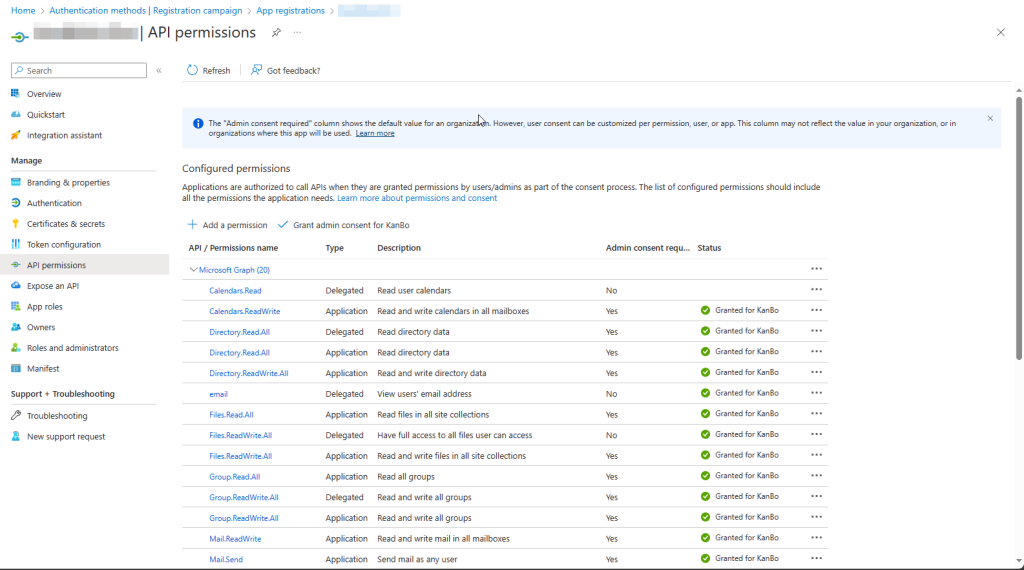
Sie können Berechtigungen hinzufügen, indem Sie auf die Schaltfläche „Berechtigung hinzufügen“ klicken und dann auf „Microsoft Graph“ klicken
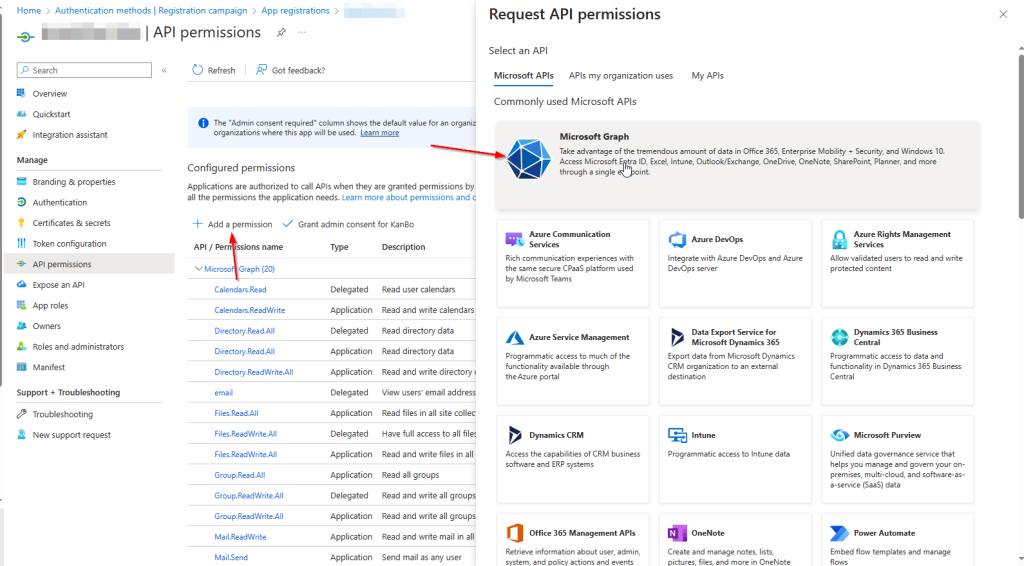
Sie haben die Möglichkeit, zwischen delegierten Berechtigungen und Anwendungsberechtigungen zu wählen
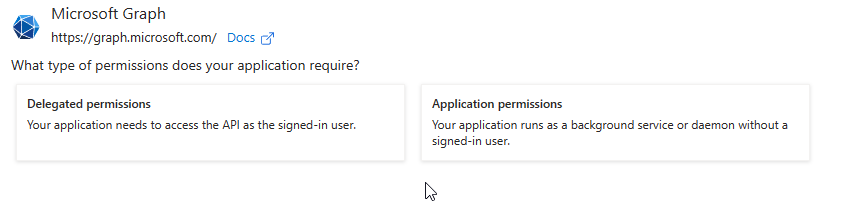
Die Registrierung sollte über folgende Berechtigungen verfügen:
Liste der delegierten Berechtigungen:
- TeamsActivity.Send
Liste der Anwendungsberechtigungen:
- AppCatalog.Read.All
- TeamsAppInstallation.ReadWriteForUser.All
Nachdem Sie alle erforderlichen Berechtigungen hinzugefügt haben, klicken Sie auf „Admin-Zustimmung für KanBo erteilen“
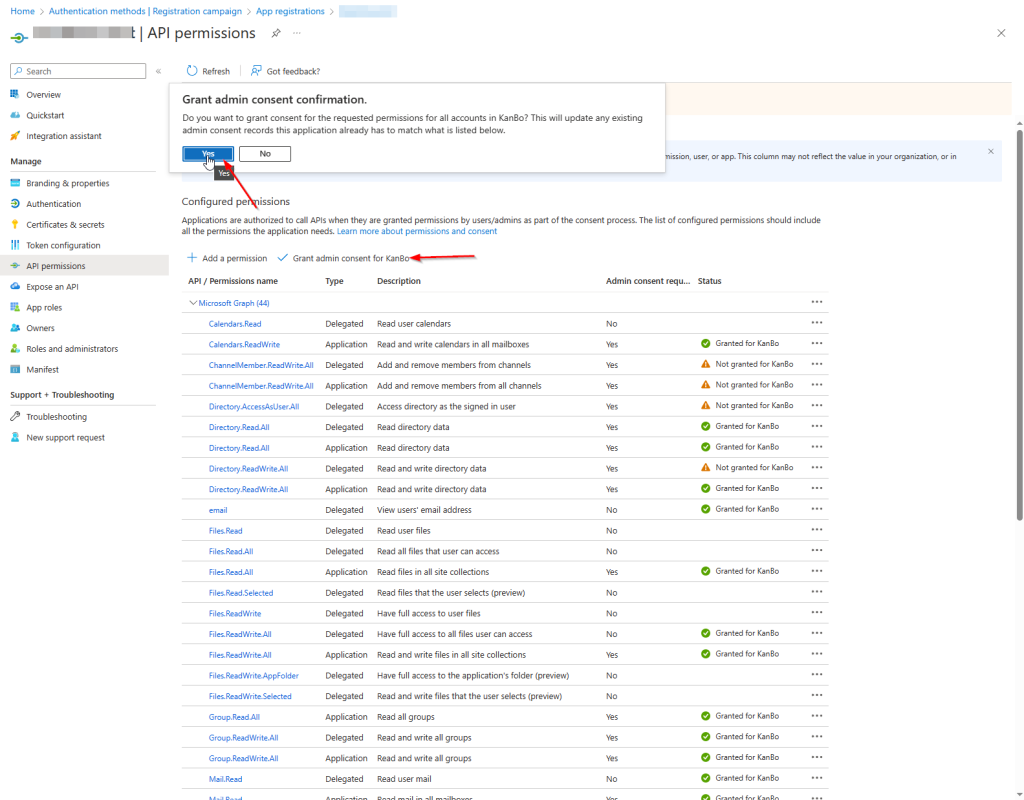
Konfigurieren der KanBo
Gehen Sie zu Ihrem KanBo und stellen Sie sicher, dass diese Linien vorhanden sind:
{
"type": "teams-app.selfhosted",
"children": [
{
"type": "env",
"children": [
{
"type": "source",
"content-path": "PATH-HERE"
},
{
"type": "teams-app",
"app-name": "KanBo.TeamsApp"
}
]
}
]
},Ihr KanBo sollte einen Ordner mit dem Namen „KanBo. TeamsAppPlugin“. Kopieren Sie den Pfad dazu und ändern Sie PATH-HERE im Code in den Pfad zu diesem Ordner.
Denken Sie daran, dass der Pfad entweder Schrägstriche nach vorne oder doppelte Schrägstriche nach hinten haben sollte
Nachdem dies erledigt ist, starten Sie Ihre KanBo neu
Einrichtung der Teams-App
Nachdem Ihr KanBo neu gestartet wurde, gehen Sie zu https://yourkanbourl/plugins/teams-app/setup
Sie sollten auf einer Seite wie dieser präsentiert werden:
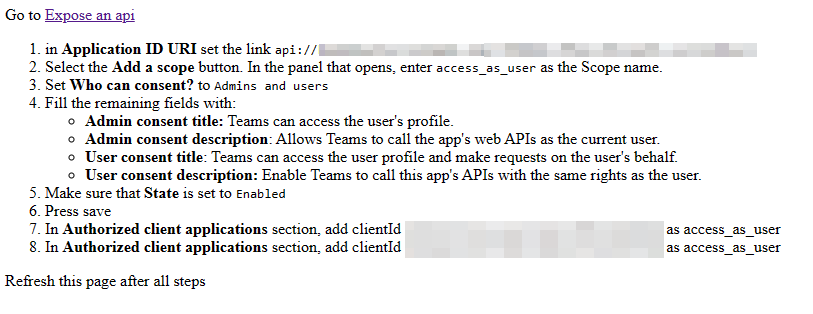
Nachdem Sie auf den Link „API verfügbar machen“ geklickt haben, fügen Sie einen neuen Anwendungs-ID-URI hinzu
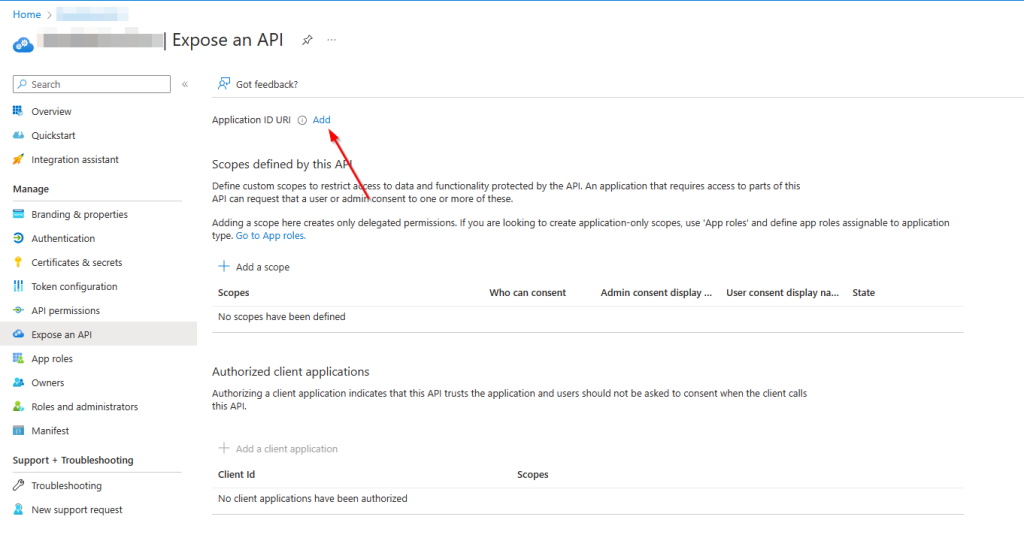
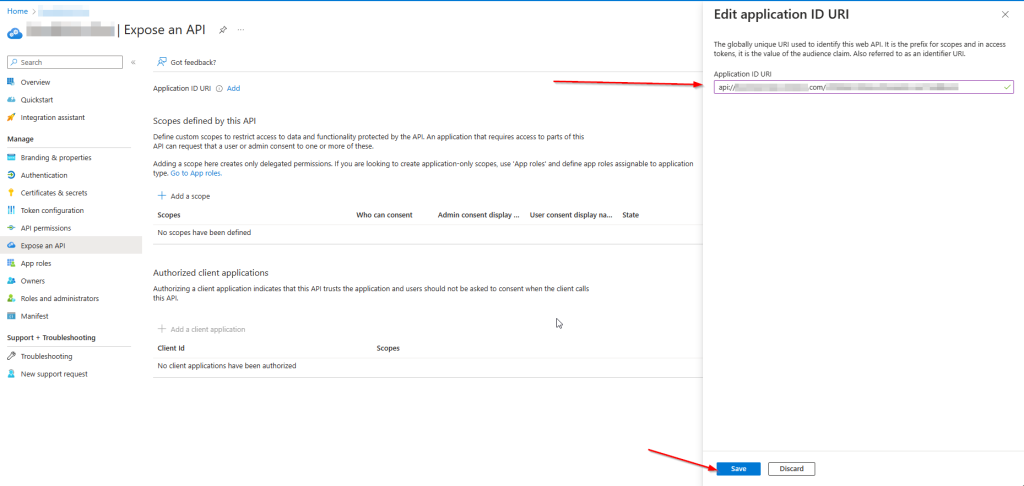
Fügen Sie danach einen neuen Bereich hinzu, und füllen Sie ihn mit den Informationen von der Setup-Seite wie folgt:
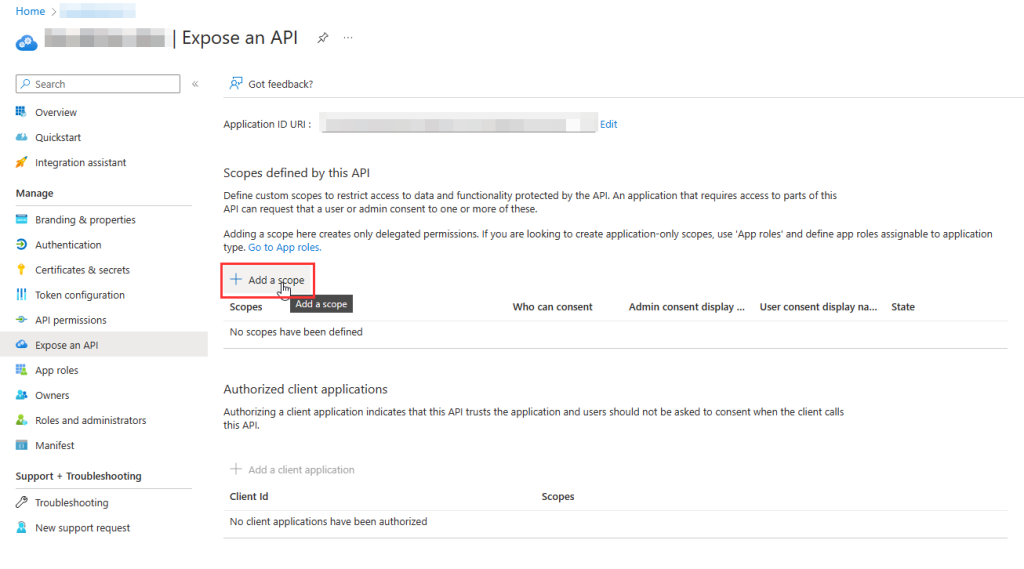
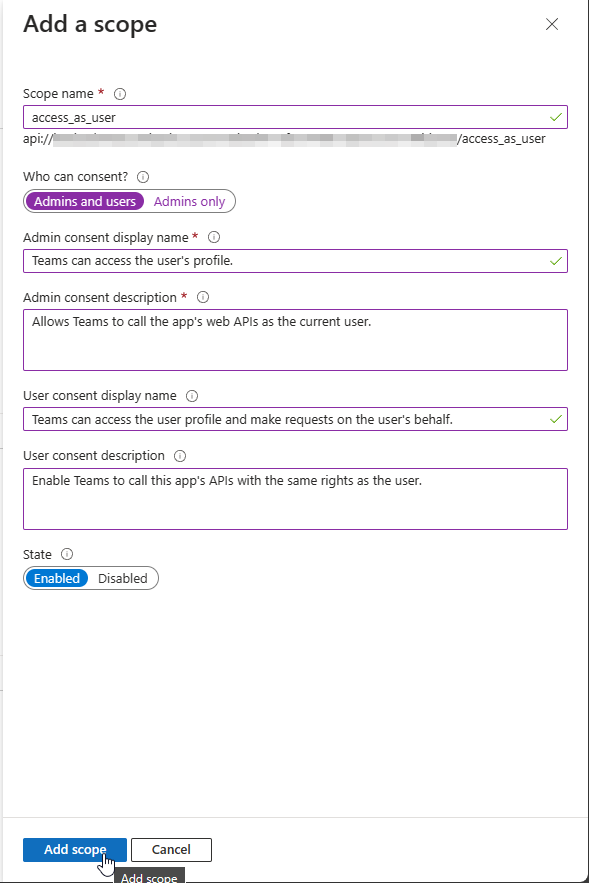
Jetzt fügen wir die autorisierten Clientanwendungen von der Setup-Seite hinzu
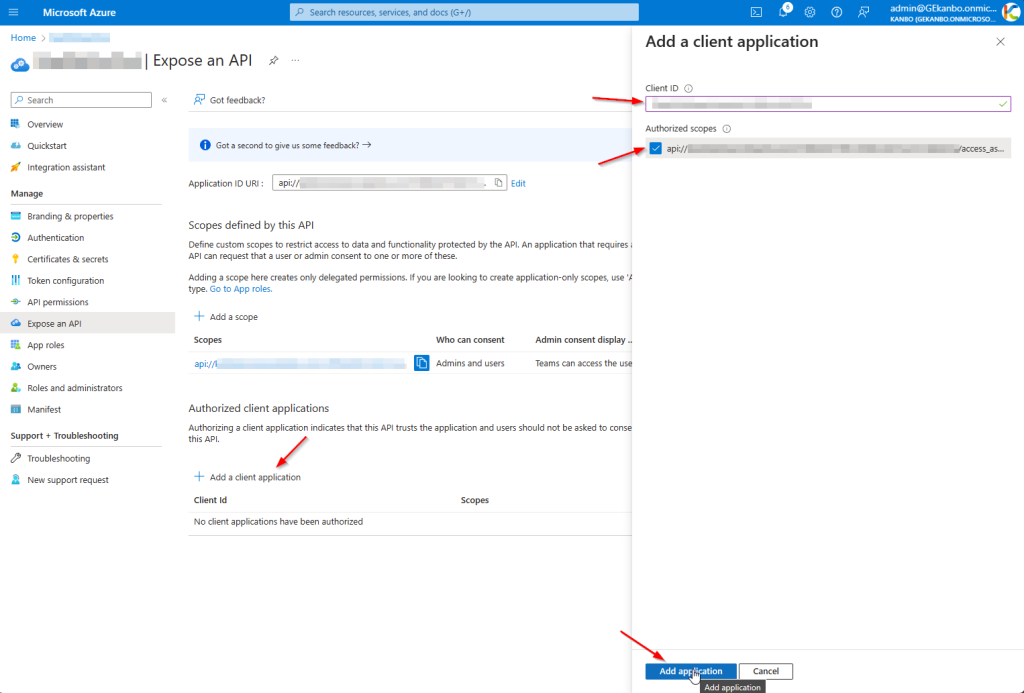
Gehen Sie nun zurück zur Setup-Seite und aktualisieren Sie die Seite.
Wenn alle vorherigen Schritte korrekt ausgeführt wurden, sollte dies nach dem Aktualisieren der Setup-Seite angezeigt werden:
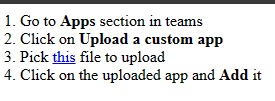
Ein Klick auf „dies“ startet einen direkten Download einer „KanBo.zip“-Datei. Laden Sie es herunter und gehen Sie zum Microsoft Teams Admin Center
Klicken Sie dort auf Teams-Apps > Apps verwalten > Aktionen > Neue App hochladen
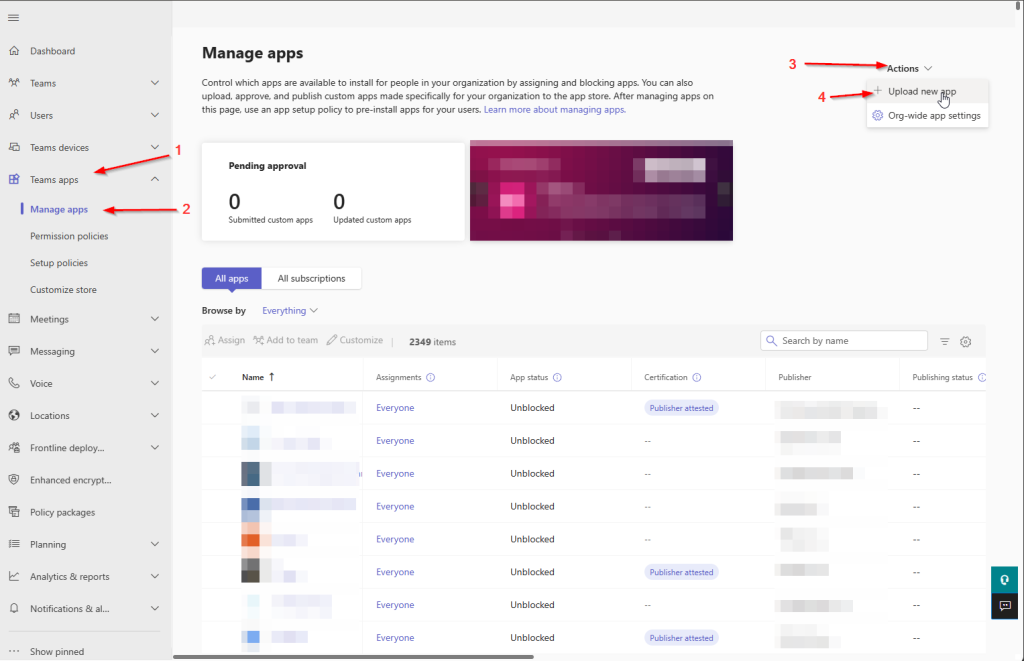
Laden Sie dann Ihre App hoch:
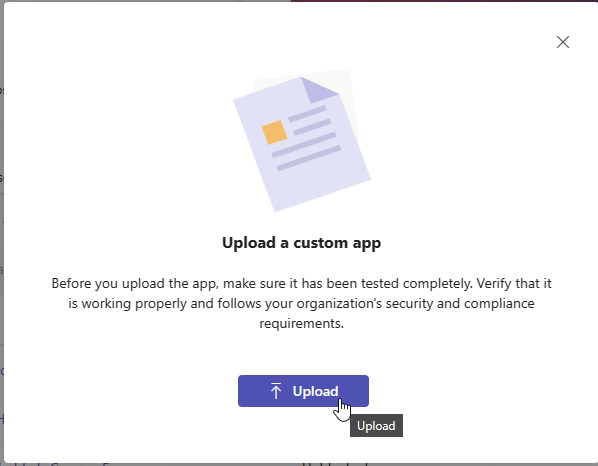
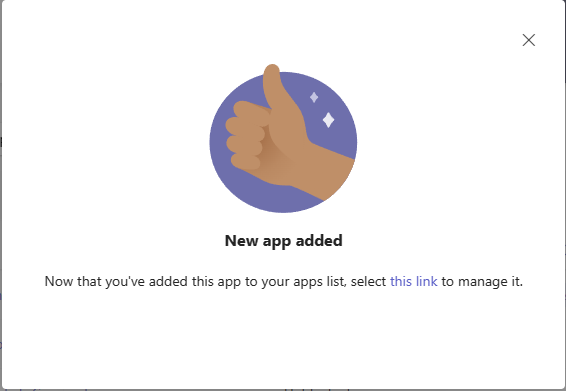
Jetzt können Sie Ihre KanBo in Teams verwenden!
